MFC-J6720DW
Preguntas frecuentes y Solución de problemas |
"Aún recibo el mensaje de error "Paper Jam" después de haber retirado el papel atascado."
Para borrar el mensaje de error de atasco de papel después de quitar el papel atascado, abra y cierre la cubierta del escáner.
Si sigue recibiendo el mensaje de error, es posible que algún pedazo de papel se encuentre en el interior de su equipo Brother
Siga los pasos a continuación para retirar el esto de papel que pueda permanecer en el interior de su máquina Brother
NOTA: Las ilustraciones que aparecen a continuación son de un producto representativo, y pueden diferir de su equipo Brother.
Mueva el cabezal de impresión y extraiga los restos de papel
- Si derrama tinta en su piel o ropa, lavar inmediatamente con agua fría, jabón o detergente.
-
Con las dos manos, utilice las pestañas plásticas en ambos lados de la máquina para para levantar la cubierta del escáner (1) a la posición abierta. Mueva el cabezal de impresión (si es necesario) para sacar el papel que quede en esta área. Asegúrese de que el papel atascado no se queda en las esquinas del equipo (2) y (3).
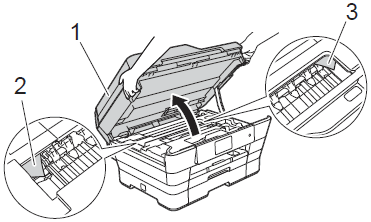
-
Compruebe la posición del cabezal de impresión.
- Si encontró la cabeza de impresión en el lado izquierdo o en el centro del área de la platina, vaya al Paso 3..
-
Si el cabezal de impresión se encuentra en la esquina derecha como se muestra en la siguiente ilustración, mantenga pulsada la tecla Cancelar
 (Cancel) hasta que el cabezal de impresión se desplace hasta el centro.
(Cancel) hasta que el cabezal de impresión se desplace hasta el centro.
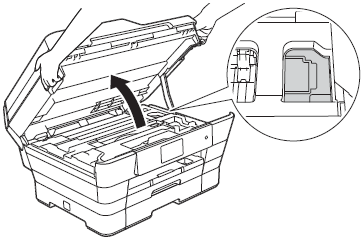
- Desconecte el equipo Brother de la toma de alimentación de CA (toma de corriente.
-
Mueva suavemente el cabezal de impresión con los dedos para sacar el papel que quede en esta área. Para eliminar los pequeños trozos de papel, puede utilizar un par de pinzas.
Tenga cuidado de no tocar o rayar la parte interna con la mano o pinzas. -
Cierre suavemente la cubierta del escáner utilizando las marcas de cada lado.
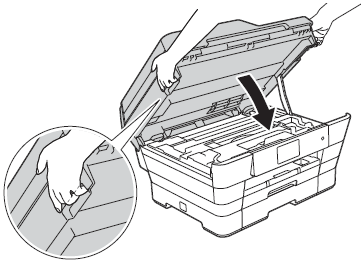 Tenga cuidado de no pillarse los dedos cuando deposite el equipo. Para abrir y cerrar la cubierta del escáner, coloque siempre los dedos en las marcas de los lados.
Tenga cuidado de no pillarse los dedos cuando deposite el equipo. Para abrir y cerrar la cubierta del escáner, coloque siempre los dedos en las marcas de los lados. - Conecte el cable de alimentación a la toma de alimentación de CA (toma de corriente).
Si sigue recibiendo el mensaje de error de atasco de papel varias veces, pruebe las siguientes operaciones de eliminación de atascos de papel adicional.
Retire el papel atascado dentro de la máquina.
Siga los siguientes pasos para eliminar el atasco de papel dentro de la máquina.
* El video se trasmitirá desde YouTube. (Se abre en una ventana nueva
- Su puede que diferir del que se muestra en el video.
-
Utilizando ambas manos, ututilice las pestañas plásticas en ambos lados de la máquina para levantar la cubierta del escáner (1) en la posición abierta. Mueva el cabezal de impresión (si es necesario) para sacar el papel que quede en esta área. Asegúrese de que el papel atascado no se queda en las esquinas del equipo (2) and (3).
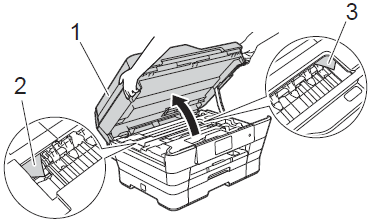
Si el cabezal de impresión se encuentra en la esquina derecha como se muestra en la ilustración, mantenga presionada la tecla Cancelar
 (Cancel) hasta que el cabezal de impresión se mueva hacia el centro.
(Cancel) hasta que el cabezal de impresión se mueva hacia el centro.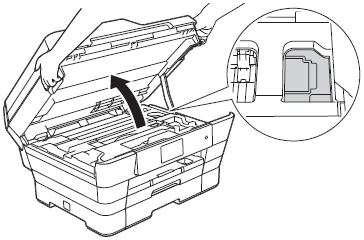
- Desconecte el equipo Brother de la toma de alimentación de CA (toma de corriente).
-
Cierre suavemente la cubierta del escáner utilizando el marcas a cada lado.
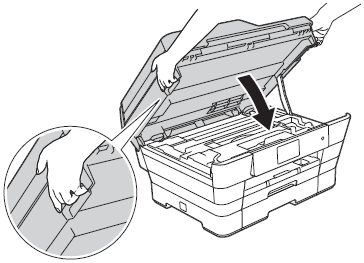 Tenga cuidado de no pillarse los dedos cuando deposite el equipo. Para abrir y cerrar la cubierta del escáner, coloque siempre los dedos en las marcas de los lados.
Tenga cuidado de no pillarse los dedos cuando deposite el equipo. Para abrir y cerrar la cubierta del escáner, coloque siempre los dedos en las marcas de los lados. -
Abrir la cubierta de la ranura de alimentación manual (manual feed cover).
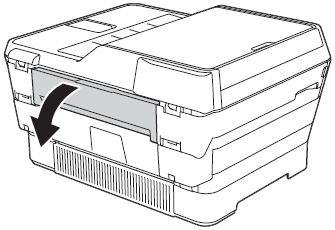
-
Coloque sólo una hoja de tamaño Carta o A4 papel grueso, como papel satinado, en posición de Paisaje en la ranura de alimentación manual. Introduzca el papel en la ranura de alimentación manual.
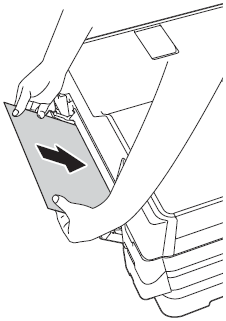 - Le recomendamos que utilice papel satinado.
- Le recomendamos que utilice papel satinado.
- Si no empuja el papel profundamente en la ranura de alimentación manual, el equipo Brother no lo alimentara cuando enchufe el cable de alimentación a la toma de alimentación de CA (toma de corriente). - Volver a conectar la máquina a la toma de corriente. El papel colocado en la ranura de alimentación manual se alimenta a través de su máquina Brother y se expulsa con un trozo de papel atascado.
- Retire el papel expulsado y cualquier resto de papel.
- Retire la bandeja del papel completamente fuera de la máquina.
- Retire el papel atascado o cualquier objeto extraño que encuentre en el interior de la máquina.
-
Volver a colocar la bandeja del papel (paper tray) firmemente en la máquina.
Asegúrese de que las guías del papel están definidas para el tamaño correcto. NO extienda la bandeja de papel al cargar A5 (148 x 210 mm (5,8 x 8,3 pulg.) O papel de tamaño más pequeño.
- Asegúrese de extraer el soporte de papel hasta que encaje en su sitio. -
Con las dos manos, utilice las marcas a cada lado de la máquina para levantar la cubierta del escáner (1) en la posición abierta. Asegúrese de no permanezca ningún resto de papel en el interior del equipo.
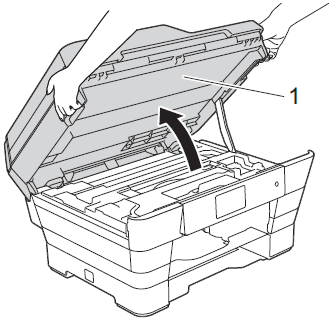
- Si el papel atascado dentro de la máquina no se puede quitar, repita los pasos del 1 al 9. Trate de eliminar el atasco de papel en el interior de la máquina hasta dos o tres veces.
- Si pueden retirar el papel atascado del interior de la máquina, vaya al PASO 12.
-
Cierre suavemente la cubierta del escáner colocando los dedos en las marcas de cada lado.
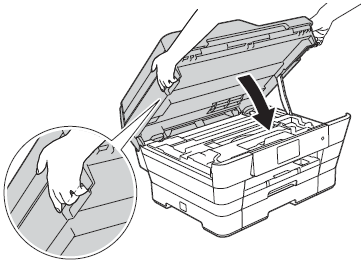
Si el mensaje de error continúa apareciendo, contacte con el Departamento de Servicio al Cliente de Brother desde "Contactar".
